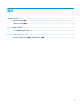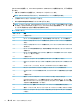User guide
3. [Browse](参照)を選択し、システム内でパスをエクスポートする場所を選択します。
4. [Create Key](キーの作成)を選択します。
注記:キーが正常に作成されると、[Create Key]ボタンの横に通知アイコンが表示され、[Key
successfully created](キーが正常に作成されました)というメッセージが表示されます。
5. [Next](次へ)を選択します。概要ページに、入力した[HP Sure Admin]の設定が表示されます。
6. [Save Policy](ポリシーの保存)を選択します。
注記:ポリシーが保存されると、[Saved successfully](正常に保存されました)というメッセー
ジが表示されます。
7. キーを保存したフォルダーに移動し、電子メールなどのデバイスで利用可能な方法を使用して、
[HP Sure Admin]アプリのユーザーにキーを配布します。このユーザーがキーをインポートすると
きにもパスフレーズが必要になります。キーとパスフレーズで異なる配布メカニズムを使用す
ることをお勧めします。
注記:QR コードを送る場合は、元のサイズで送信してください。サイズが 800 × 600 より小さい
場合、アプリケーションは画像を正しく読み取ることができません。
Azure AD Revocation を使用してキーを作成およびエクスポートするには、以下の操作を行います。
1. [Key Name]入力ボックスにキーの名前を入力します。
2. [Passphrase]入力ボックスにパスフレーズを入力します。
注記:
パスフレーズは、エクスポートされたキーを保護するために使用されます。[HP Sure Admin]
アプリのユーザーがキーをインポートできるようにするには、このパスフレーズを提供する必要
があります。
3. [Azure AD Login](Azure AD ログイン)を選択してログインします。
4. [Azure AD Group Name](Azure AD グループ名)ドロップダウン ボックスからグループ名を選択し
ます。
注記:
キーにアクセスするには、このグループのメンバーである必要があります。
5. [Browse]を選択し、システム内でパスをエクスポートする場所を選択します。
6. [Create Key]を選択します。
注記:
キーが正常に作成されると、[Create Key]ボタンの横に通知アイコンが表示され、[Key
successfully created]というメッセージが表示されます。
7. [Next]を選択します。概要ページに、入力した[HP Sure Admin]の設定が表示されます。
8. [Save Policy]を選択します。
注記:
ポリシーが保存されると、[Saved successfully]というメッセージが表示されます。
9. キーを保存したフォルダーに移動し、電子メールなどのデバイスで利用可能なメカニズムを使用
して、[HP Sure Admin]アプリのユーザーにキーを配布します。このユーザーがキーをインポート
するときにもパスフレーズが必要になります。キーとパスフレーズで異なる配布メカニズムを
使用することをお勧めします。
注記:
QR コードを送る場合は、元のサイズで送信してください。サイズが 800 × 600 より小さい
場合、アプリケーションは画像を正しく読み取ることができません。
キーの作成およびエクスポート
3